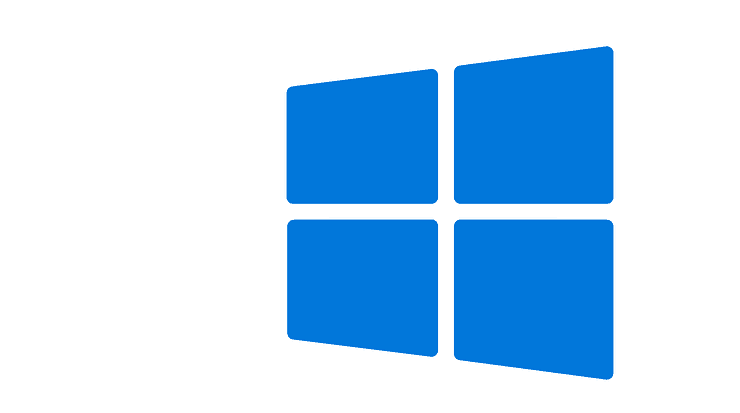
Как я могу исправить Windows разве это не настоящие ошибки?
- Используйте команду RSOP
- Используйте команду SLMGR-REARM
- Проверьте, действительно ли ваша лицензия является законной
- Запустите оригинальный расширенный диагностический инструмент Microsoft
- Удалите обновление KB971033, если вы используете Windows 7
- Деактивировать обновления
Эта копия Windows это не настоящий это одна из самых распространенных ошибок в Windows операционная система. В результате возникновения этой ошибки заданный вами фон рабочего стола превратится в черный экран, время работы от батареи уменьшится, так как это сообщение продолжает появляться на ноутбуке и многое другое.
Некоторые из Windows 10 функций больше не будут работать, если вы не удалите это сообщение. Это предупреждение может быть довольно раздражающим, особенно при работе с важными вещами, так как оно появляется через регулярные промежутки времени.
Тем не менее, вы все равно можете выполнять другие действия на вашем компьютере, например, выполнять свою работу и использовать компьютер, как и раньше. Основная причина, по которой ваш компьютер отображает эту ошибку, заключается в том, что вы не активировали Windows лицензия после испытательного срока.
Вы также можете получить эту ошибку, потому что лицензия Windows Используемая вами операционная система устарела или заблокирована.
Кроме того, если вы поделитесь Windows Когда вы предоставляете лицензию другим людям, например друзьям или членам семьи, Microsoft может заблокировать вашу лицензию из-за использования на нескольких компьютерах или попыток активировать одну и ту же лицензию слишком много раз. Если вы видите эту ошибку на вашем Windows компьютер, эта статья покажет вам, как это исправить.
Windows не является подлинным: вот, как удалить это предупреждение
Решение 1. Используйте команду RSOP
Вы можете попытаться устранить ошибку, сгенерированную в вашем Windows просмотрите метод RSOP, где RSOP представляет окно результирующего набора политик, выполнив следующие действия:
- пресс Windows и R кнопки клавиатуры, чтобы открыть окно «Выполнить»
- тип rsop.msc там и нажмите Войти в систему кнопка
- Перейдите к Windows настройкищелчок Система безопасности а затем перейти к Системные сервисы
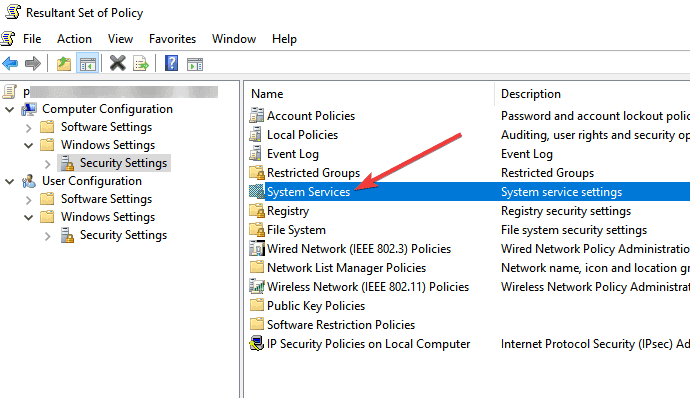
- Ищите Подключи и играй услуги, затем щелкните правой кнопкой мыши на нем, а затем начните искать Ввод в эксплуатацию а затем нажмите на автоматический
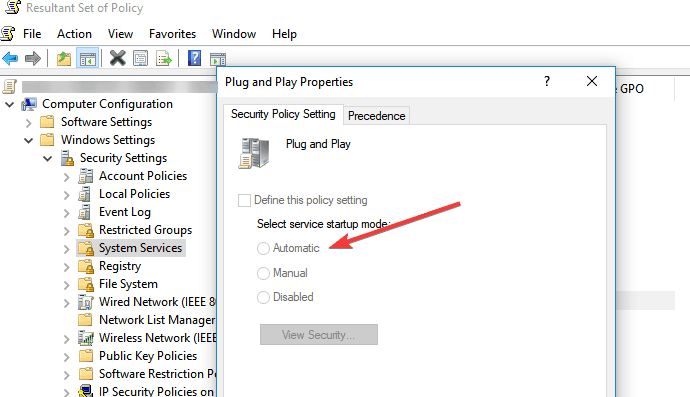
- пресс Windows и R кнопки, как вы сделали в первом шаге и вставьте gpupdate / force в поле бега
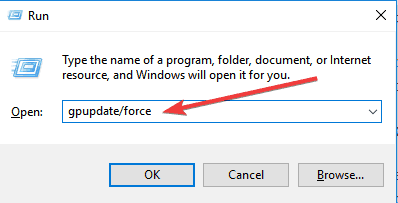
- Перезагрузите компьютер.
Решение 2. Используйте команду SLMGR-REARM
Используя командную строку и простую команду, вы можете решить эту проблему как в Windows 32-битные и 64-битные, и на всех версиях Windows операционная система:
- Запустите командную строку как администратор, нажав начало, тип CMD в поле поиска, а затем щелкните правой кнопкой мыши на Командная строка и выбрать Запуск от имени администратора
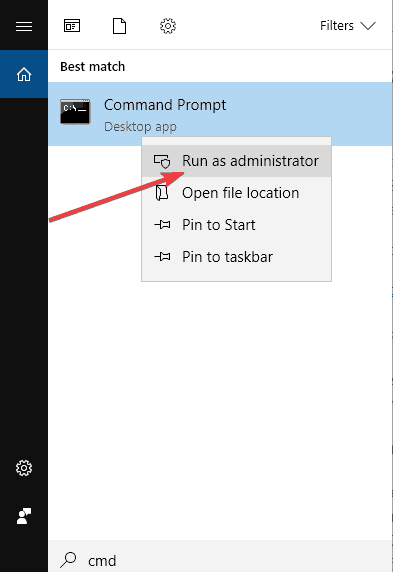
- тип SLMGR – REARM или SLMGR / REARM
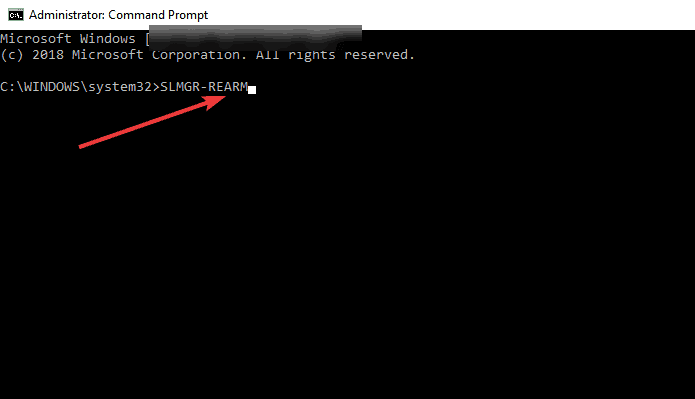
- Вы увидите окно подтверждения, нажмите OK и перезагрузите компьютер
Note: SLMGR это Windows инструмент управления лицензиями программного обеспечения. Команда REARM сбрасывает статус лицензии машины.
Решение 3. Проверьте, действительно ли ваша лицензия является законной
Если вы заплатили за лицензию и теперь обнаружили, что она поддельная, вы можете решить проблему с Microsoft, сообщите о контрафактном программном обеспечении и посмотрите, что произойдет. Кроме того, вам следует обратиться к поставщику, так как поддержка Microsoft в большинстве случаев поможет вам решить проблему только при покупке. Windows ОС из магазина Microsoft.
Решение 4. Запустите оригинальный расширенный диагностический инструмент Microsoft
Оригинальный диагностический инструмент Microsoft Advantage предоставляет подробную информацию о компонентах и настройках Microsoft Genuine Advantage, которые в настоящее время используются в вашей системе. Это позволит вам автоматически диагностировать и решать проблемы. Запустите инструмент, скопируйте полученные данные в буфер обмена и отправьте подлинное Windows Запрос технической поддержки от Microsoft.
Загрузите инструмент, запустите MGADiag.exe и нажмите «Продолжить», чтобы увидеть результаты. Там будет некоторая полезная информация, такая как статус проверки, которая может сказать вам, является ли ключ продукта недействительным или корпоративный ключ занесен в черный список. Вы также можете получить уведомление, если файл LegitCheckControl.dll был изменен, и в этом случае в вашем файле может быть какая-то трещина. Windows установить, что было обнаружено. Если есть проблема, которую инструмент может исправить, нажмите кнопку Решить.
Решение 5. Удалите обновление KB971033, если вы используете Windows 7
Обновление KB971033 может быть источником вашей проблемы, если вы используете Windows 7. Если вы получите сообщение Этот экземпляр Windows не является подлинным, так что это означает, что Windows у вас есть обновленный файл, который может обнаружить ваш Windows операционная система.
Следовательно, для устранения этой проблемы необходимо удалить следующее обновление.
- открытый Панель управления
- идти Windows обновление раздел
- Нажмите на Просмотр установленных обновлений
- После загрузки всех установленных обновлений проверьте наличие обновлений. KB971033 и удалить
- перезагружать ваш компьютер
Решение 6. Отключите обновления
Чтобы убедиться, что эта копия Windows сообщение не является подлинным, не возвращается, обязательно отключите его автоматически Windows Обновления Чтобы отключить автоматический Windows обновления, вам нужно:
- Откройте Панель управления из начало кнопка
- идти Windows обновление вариант
- Нажмите на Установить обновления автоматически вариант и выберите Никогда не проверяйте обновления (Не рекомендуется)
- Нажмите на применять изменить настройки и перезагружать ваш компьютер
Note: На вашем компьютере больше никогда не будет этой ошибки. Тем не менее, вы не можете обновить свой Windows до последней версии, чтобы исправить ошибки или получить новые функции.
В целом, мы надеемся, что описанные выше методы помогли вам исправить сообщение об ошибке с указанием вашей копии Windows это не подлинно. Могут быть и другие методы, но за ними легко следовать. Также, чтобы избежать подобных проблем, пиратская версия Windows и у вас должна быть оригинальная копия Windows официальный майкрософт
От редактора Note: Этот пост был первоначально опубликован в сентябре 2018 года и с тех пор был обновлен и обновлен в апреле 2020 года для обеспечения свежести, точности и полноты.

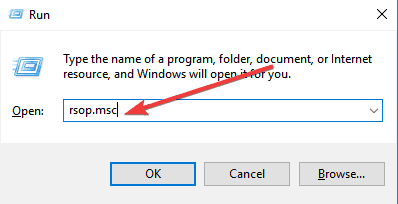
Add comment